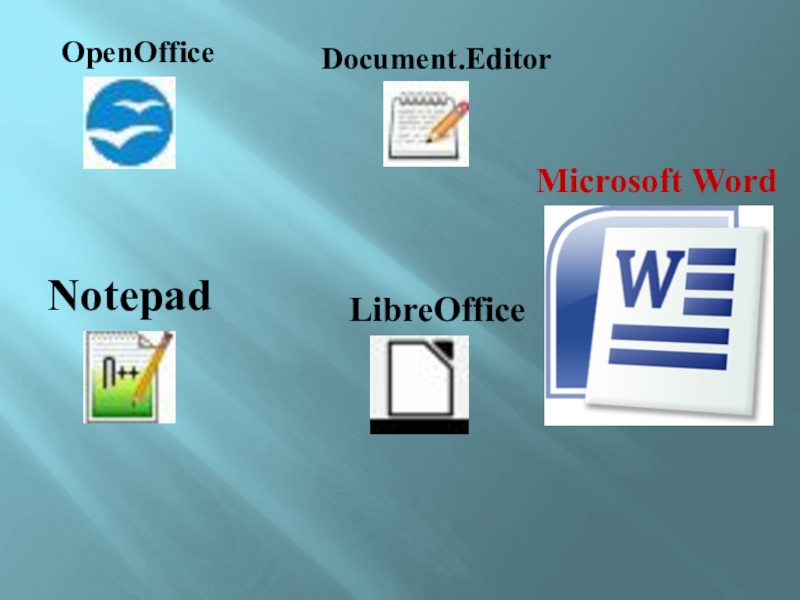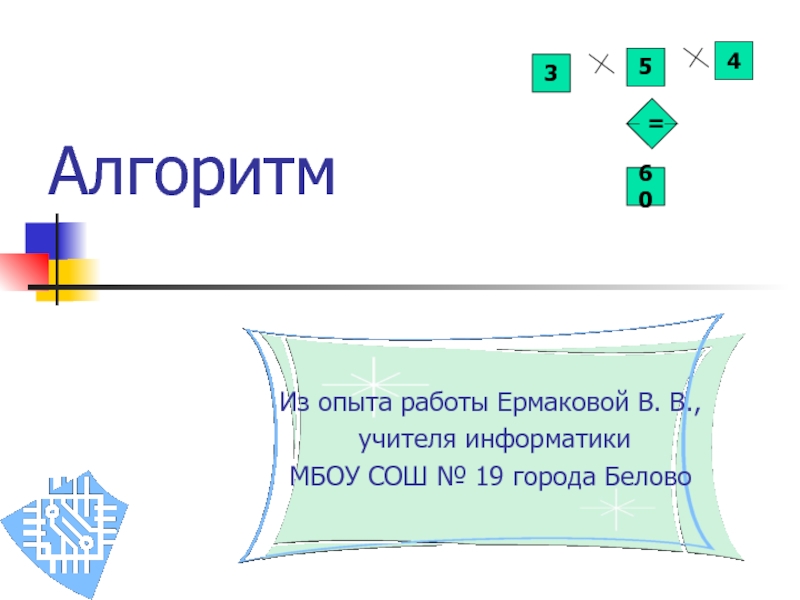Разделы презентаций
- Разное
- Английский язык
- Астрономия
- Алгебра
- Биология
- География
- Геометрия
- Детские презентации
- Информатика
- История
- Литература
- Математика
- Медицина
- Менеджмент
- Музыка
- МХК
- Немецкий язык
- ОБЖ
- Обществознание
- Окружающий мир
- Педагогика
- Русский язык
- Технология
- Физика
- Философия
- Химия
- Шаблоны, картинки для презентаций
- Экология
- Экономика
- Юриспруденция
Презентация по теме "Текстовый редактор"
Содержание
- 1. Презентация по теме "Текстовый редактор"
- 2. Задачи урока: -Узнать, как
- 3. Текстовый редактор (ТР) — это прикладная программа,
- 4. Функции текстового редактораСоздание новых текстовых документов.Ввод и
- 5. NotepadOpenOfficeDocument.Editor LibreOfficeMicrosoft Word
- 6. Пуск – Все программы – Microsoft Office – Microsoft Word.
- 7. Слайд 7
- 8. При наборе текста в текстовом документе необходимо
- 9. 21-19 оценка «5» 18- 15
- 10. Слайд 10
- 11. Скачать презентанцию
Задачи урока: -Узнать, как редактировать текст-Дать определение текстовому редактору-Перечислить возможности текстового редактора знания о текстовом редакторе-Систематизировать
Слайды и текст этой презентации
Слайд 2
Задачи урока:
-Узнать,
как редактировать текст
-Дать определение
текстовому редактору
-Перечислить
возможности
текстового редактора
Слайд 3Текстовый редактор (ТР) — это прикладная программа, позволяющая создавать текстовые
документы, редактировать их, просматривать содержимое документа на экране, распечатывать.
Слайд 4Функции текстового редактора
Создание новых текстовых документов.
Ввод и редактирование текста.
Поиск и
замена элементов текста.
Сохранение измененных документов.
Печать текстовых документов.
Слайд 8При наборе текста в текстовом документе необходимо учитывать следующие правила:
-
Чтобы слова между собой не сливались, используют клавишу пробела.
- Пробелы
ставятся после знаков препинания.- При наборе текста по достижению конца строки не нужно нажимать на клавишу Enter, программа сама автоматически перенесет продолжения текста на следующую строку.
- По окончанию абзаца чтобы начать новый абзац необходимо нажать на клавишу Enter.
- Чтобы отступить красную строку в новом абзаце можно использовать клавишу Tab.
- Если при наборе текста была допущена ошибка, для того чтобы удалить ее используем следующие клавиши: если допущенная ошибка находиться перед курсором используем клавишу Back Space, а также если допущенная ошибка расположена после курсора применяем клавишу Delete.
- Если вам нужно перейти с конца строки в начало используем клавишу Home, а для того чтобы перейти с начала в конец строки применяем клавишу End.